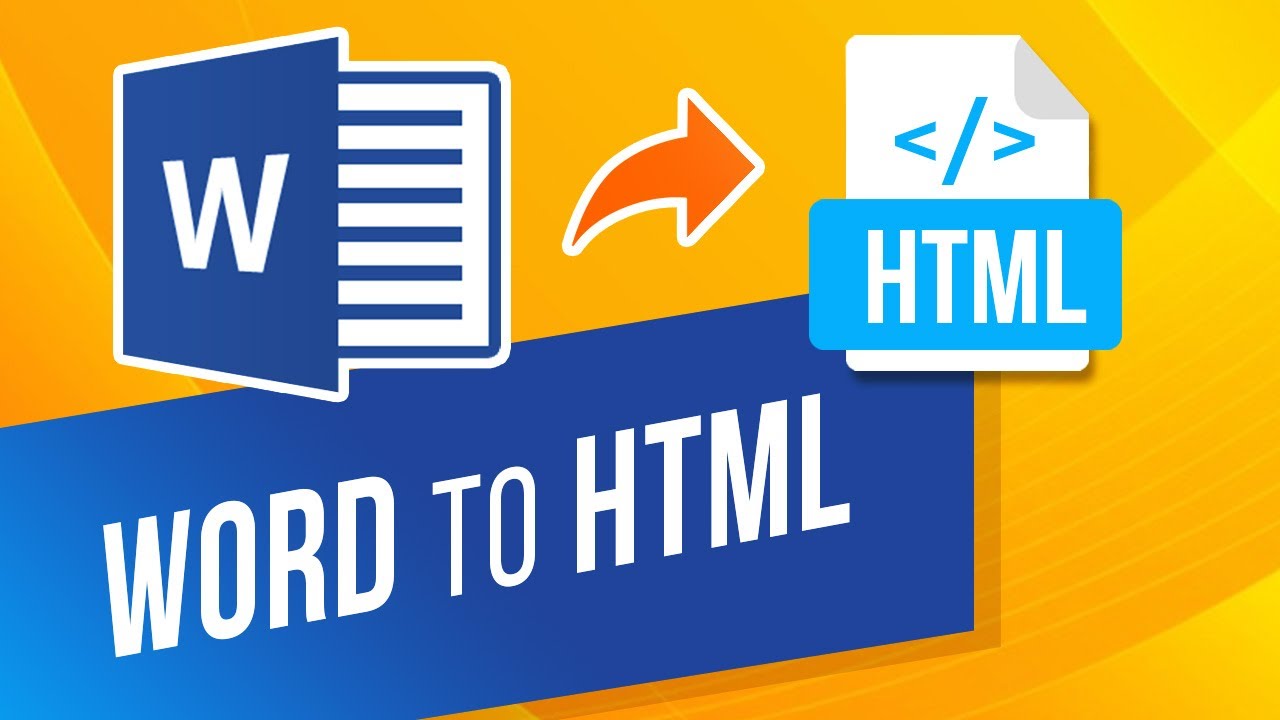
Converti Word in HTML in Java
Nella nostra vita quotidiana, abbiamo a che fare con documenti Microsoft Word(DOC/DOCX) sia per scopi personali che ufficiali. Allo stesso modo, potremmo avere la necessità di condividere questi documenti su Internet e per aprire/visualizzare questi documenti, il destinatario richiede particolari applicazioni come MS Word, OpenOffice ecc. Inoltre, alcuni ambienti restrittivi potrebbero non avere i permessi per installare ulteriori applicazioni, quindi in tali scenari, la conversione di Word in HTML può essere una soluzione praticabile. Con questo approccio, possiamo facilmente aprire un documento Word nel browser web (senza installare alcun software aggiuntivo). Quindi questo articolo spiegherà i passaggi su come convertire Word in HTML utilizzando Java Cloud SDK.
- API REST di conversione da Word a HTML
- Converti Word in HTML in Java
- DOCX in HTML utilizzando i comandi cURL
API REST di conversione da Word a HTML
Aspose.Words Cloud è una soluzione basata su REST che offre le funzionalità per creare, modificare e trasformare in modo programmatico documenti MS Word in una varietà di formati supportati. Ora, secondo lo scopo di questo articolo, utilizzeremo Aspose.Words Cloud SDK for Java che ci consente di utilizzare tutte le funzionalità di conversione di documenti word nell’applicazione Java. Quindi, per utilizzare questo SDK, dobbiamo aggiungere il suo riferimento nel nostro progetto Java includendo le seguenti informazioni in pom.xml (maven build type project).
<repositories>
<repository>
<id>aspose-cloud</id>
<name>artifact.aspose-cloud-releases</name>
<url>http://artifact.aspose.cloud/repo</url>
</repository>
</repositories>
<dependencies>
<dependency>
<groupId>com.aspose</groupId>
<artifactId>aspose-words-cloud</artifactId>
<version>22.12.0</version>
</dependency>
</dependencies>
Il prossimo passo importante è ottenere le credenziali del cliente da Cloud Dashboard. Se non sei già registrato, devi prima registrare un account gratuito tramite un indirizzo email valido e poi ottenere le tue credenziali.
Converti Word in HTML in Java
Discuteremo i passaggi e i relativi dettagli su come convertire Word in HTML utilizzando lo snippet di codice Java.
- Crea un oggetto WordsApi in cui passiamo le credenziali personalizzate come argomenti
- Ora carica il contenuto del documento di input di Word utilizzando il metodo readAllBytes(…) e ottieni il valore restituito nell’array byte[].
- Il passaggio successivo consiste nel creare un oggetto della classe ConvertDocumentRequest, che accetta come argomenti il file Word di input, il formato HTML e il nome del file risultante
- Infine, chiama il metodo convertDocument(…) per eseguire la conversione da Word a HTML. Dopo la conversione riuscita, il documento HTML risultante viene archiviato nel cloud storage
// Per ulteriori frammenti di codice, https://github.com/aspose-words-cloud/aspose-words-cloud-java
try
{
String clientId = "bb959721-5780-4be6-be35-ff5c3a6aa4a2";
String clientSecret = "4d84d5f6584160cbd91dba1fe145db14";
// se baseUrl è nullo, WordsApi utilizza il valore predefinito https://api.aspose.cloud
WordsApi wordsApi = new WordsApi(clientId, clientSecret, null);
// caricare il documento word dal sistema locale
File file1 = new File("test_multi_pages.docx");
// leggere il contenuto del documento word di input
byte[] documentStream = Files.readAllBytes(file1.toPath());
// formato di file risultante
String format = "html";
// creare una richiesta di conversione del documento in cui forniamo il nome del file risultante
ConvertDocumentRequest convertRequest = new ConvertDocumentRequest(documentStream,format, "output.html",null, null, null);
// eseguire la conversione da parola a html
wordsApi.convertDocument(convertRequest);
}catch(Exception ex)
{
System.out.println(ex);
}
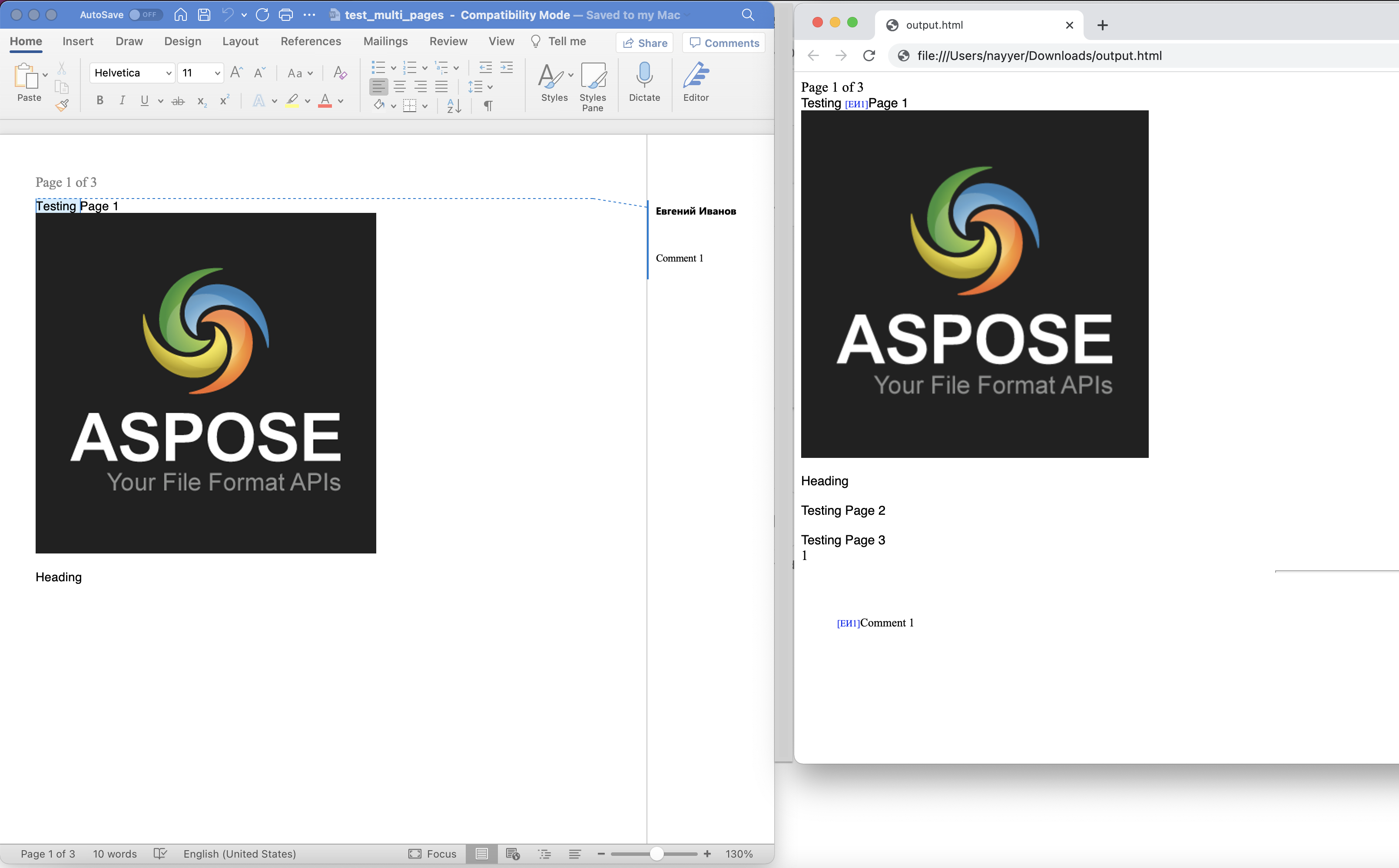
Immagine: - Anteprima della conversione di documenti da Word a HTML
Il documento Word di esempio utilizzato nell’esempio precedente può essere scaricato da testmultipages.docx.
DOCX in HTML utilizzando i comandi cURL
Le API REST forniscono un facile accesso tramite i comandi cURL su qualsiasi piattaforma. Quindi, in questa sezione, discuteremo i dettagli su come convertire DOCX in HTML usando i comandi cURL. Quindi il primo passaggio consiste nel generare il token di accesso JWT (basato sulle credenziali del client) utilizzando il seguente comando.
curl -v "https://api.aspose.cloud/connect/token" \
-X POST \
-d "grant_type=client_credentials&client_id=bb959721-5780-4be6-be35-ff5c3a6aa4a2&client_secret=4d84d5f6584160cbd91dba1fe145db14" \
-H "Content-Type: application/x-www-form-urlencoded" \
-H "Accept: application/json"
Ora dobbiamo eseguire il seguente comando per eseguire la conversione da Word a HTML in cui il documento Word di input dovrebbe essere disponibile nell’archivio cloud e dopo la conversione, salveremo il documento HTML risultante sull’unità locale.
curl -v -X GET "https://api.aspose.cloud/v4.0/words/test_multi_pages.docx?format=html" \
-H "accept: application/octet-stream" \
-H "Authorization: Bearer <JWT Token>" \
-o "newOutput.html"
Possiamo anche salvare il file risultante direttamente nel cloud storage e per questo motivo dobbiamo semplicemente fornire un valore per il parametro outPath (come mostrato di seguito)
curl -v -X GET "https://api.aspose.cloud/v4.0/words/test_multi_pages.docx?format=html&outPath=output.html" \
-H "accept: application/octet-stream" \
-H "Authorization: Bearer <JWT Token>"
Conclusione
Ora che siamo arrivati alla fine di questo articolo, abbiamo appreso i dettagli su come convertire a livello di codice Word in HTML utilizzando Java. Abbiamo anche visto le opzioni per convertire DOCX in HTML tramite i comandi cURL. A scopo di test rapido, puoi anche provare ad accedere all’API tramite SwaggerUI all’interno di un browser Web e, allo stesso tempo, potresti considerare di esplorare la Documentazione del prodotto che è una straordinaria fonte di informazioni.
Nel caso in cui sia necessario scaricare e modificare il codice sorgente di Cloud SDK, è disponibile gratuitamente su GitHub (pubblicato con licenza MIT). Infine, se riscontri problemi durante l’utilizzo dell’API o hai domande correlate, puoi prendere in considerazione la possibilità di contattarci per una rapida risoluzione tramite il forum di supporto del prodotto gratuito.
articoli Correlati
Si prega di visitare i seguenti link per saperne di più su: